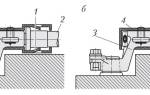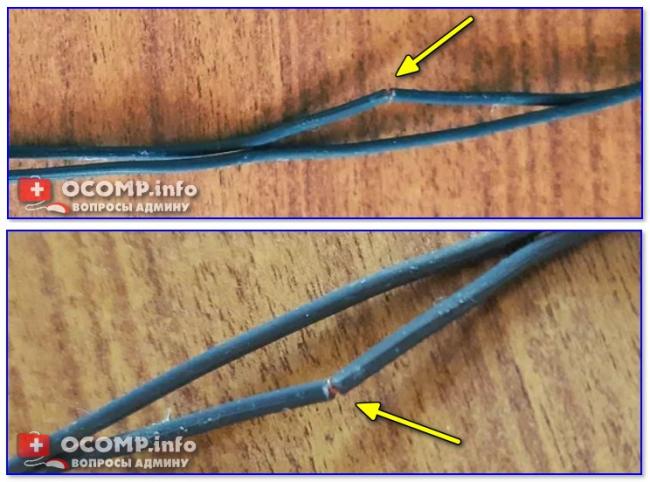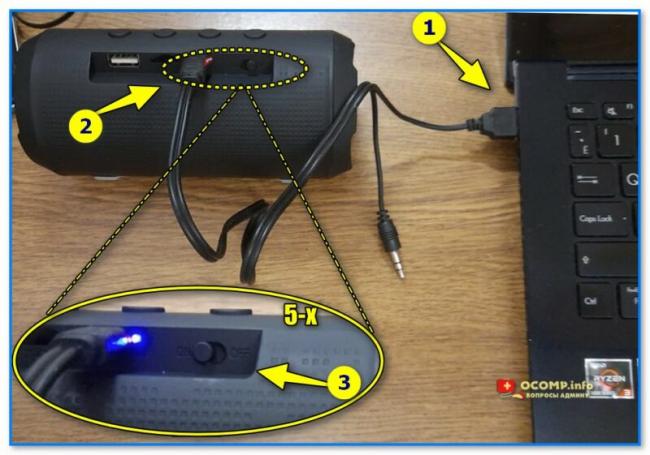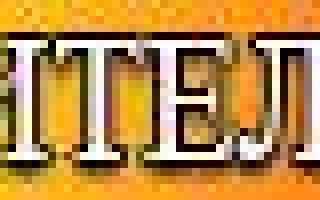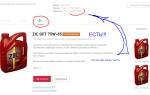Не работает Bluetooth-колонка: как выявить проблему и исправить ее
Любители музыки знают, как важно правильно подбирать колонки для ее прослушивания. Ведь хочется, чтобы они не только были громкими, но также могли подключаться к разным девайсам и не требовали использования шнуров. Сегодня вы можете купить колонки портативные, которые подсоединяются к телефону, компьютеру, лэптопу или другому устройству не только с помощью шнура, но и посредством Bluetooth. Они компактные, их легко брать с собой в путешествие, при этом они выдают высокое качество звука.
Но бывает так, что пользователь купил такую колонку, а она не хочет работать. В чем же может быть причина и как исправить?
Перед началом воспроизведения музыки
Во многих случаях при первом подключении колонки она может не работать. Не стоит паниковать. Проверьте заряд батареи и убедитесь, что аккумулятор заряжен. Далее посмотрите, точно ли вы включили колонку – она должна засветиться или издать звук.
Обратите внимание на Bluetooth. Для подключения его нужно активировать, иначе устройство просто не сможет воспроизвести звук. Не забудьте ознакомиться с инструкцией к колонке перед ее использованием. В большинстве случаев она помогает правильно настроить работу девайса.
Основные неисправности и что с ними делать?
Если вы уверены, что включаете колонку правильно, но все равно она никак не реагирует, изучите основные причины ее поломки.
Не реагирует кнопка включения
Бывает так, что эта кнопка никак не реагирует на нажатия. Значит, устройство не может включиться. Причины просты:
- батарея полностью разряжена;
- колонка требует ремонта.
Попробуйте зарядить ее и снова включить. Если она не реагирует, тогда без помощи мастера не обойтись.
Колонку не видит Bluetooth
Скорее всего, на колонке или устройстве выключен этот стандарт связи или истек срок его видимости. Попробуйте его снова включить и найти на телефоне. Далее проведите соединение.
Не подключается к компьютеру или ноутбуку
Причина может крыться в драйверах. Если в компьютере нет необходимых драйверов, он просто не сможет обнаружить акустику. А в некоторых случаях они несовместимы с современным девайсом или операционной системой компьютера. Можно попробовать вручную их установить.
Колонка не соединяется с устройством
Ее нельзя подключить к нескольким девайсам одновременно. Если она уже автоматически подсоединилась к девайсу в ее зоне видимости, то к другому она никак не сможет присоединиться. Вам нужно провести эти манипуляции вручную.
Прерывания звука
Если музыка проигрывается с прерываниями и промежутками, не спешите бежать в сервисный центр. Во многих случаях виновато нестабильное соединение. Перезагрузите устройства и подключите друг к другу заново. Если проблема повторяется, ищите ее причину в источнике звука. Так, в случае подключения колонки через шнур, проблемы со звуком могут появляться из-за неисправности провода.
Колонка не заряжается
Осмотрите разъем для зарядки и сам адаптер. Если с ними все нормально, нужно будет обратиться к мастеру. Ведь колонку придется разбирать.
Но не спешите при появлении проблем с колонкой сразу бежать в сервисный центр. В ряде случаев виновато программное обеспечение. Так, неправильно установленный драйвер или баг в самой колонке может существенно повлиять на ее работу. Попробуйте вернуть ей функциональность, сбросив до заводских настроек. Для этого удерживайте кнопки Громкость+ и Play несколько секунд.
Если и это не помогло, тогда обратитесь к мастеру, который поможет вам выявить проблему и разобраться с ней.
Не заряжается и не работает беспроводная колонка, звук не идет: что можно сделать? (неск. советов в помощь. )
Вопрос от пользователя
Здравствуйте.
Купил колонку JBL, подключил к ноутбуку, и было всё норм. Затем спустя неделю она села, и я ее подключил к зарядке, а после этого — она не работает, не слышно ничего — звук не идет. Пробовал ее подключить к телефону — но он не видит ее, может потому что она была сопряжена с ноутбуком?
В чем может быть дело, как можно включить колонку снова?
З дравствуйте.
Такое иногда бывает, когда колонка (гарнитура) была сопряжена раньше с другим компьютером, а сейчас ее пытаются подключить к другому. (при этом, само устройство может быть исправно)
Хорошо бы эту колонку проверить на др. компьютере (предварительно сбросив ее настройки).
Ну да ладно, в заметке дам неск. рекомендаций общего характера, всё, что нужно проверить. 🙂
Неск. советов в помощь по восст.-ю работы колонки
Не заряжается
1) Для начала рекомендую тщательно проверить кабель, которым вы подключаете ее к блоку питания или USB-порту компьютера. Во-первых, он нередко «ломается» возле штекеров; во-вторых, разъемы на колонке часто со временем начинают «люфтить» (т.е. не обеспечивают плотного сопряжения).
Кроме этого, также отмечу, что крайне желательно использовать только «родной» кабель (который шел в комплекте вместе с колонкой).
Кабель от наушников был перебит
2) Если вы подключаете колонку для подзарядки к компьютеру — проверьте, чтобы он был включен (не просто подключен к сети, а именно работал!).
3) Попробуйте сбросить настройки колонки.
4) Обратите внимание, что при подключении колонки к источнику питания — на ней должен загореться светодиод (указывает, что зарядка выполняется. Если он не горит — проверьте кабель и источник питания).
Также проверьте включена ли колонка (переведите переключатель в режим «ON» или «Вкл.»).
Скриншот. Соединяем кабель с USB-портом и переводим переключатель в режим ON (то бишь включено)
5) Если всё вышеперечисленное не дало результатов и колонка никак не реагирует на подкл. к питанию — вероятно, есть тех. неисправность.
📌Как сбросить настройки колонок (кратко)
В зависимости от модели устройства — делаться это может по-разному (уточните в инструкции по эксплуатации к ней) :
- вариант 1 : зажать кнопки «+» и «-« громкости одновременно на 5-7 сек. (Tribit, ряд моделей от Defender);
- вариант 2 : зажать кнопки уменьшения громкости и питания на 10-15 сек. — устройство издаст звук. сигнал и откл. (Ultimate Ears);
- вариант 3 : зажать кнопки воспроизведения и увеличения громкости на 5-7 сек., до тех пор, пока колонка не выкл. (ряд моделей JBL, Defender);
- вариант 4 : зажать кнопки питания и Bluetooth на несколько сек., до тех пор, пока светодиод не станет белым (Bang & Olufsen, ряд от Sonos, и пр.).
Не воспроизводит звук
1) Для начала проверьте, чтобы колонка была заряжена и включена (т.е. на ней, по крайней мере, должен гореть индикатор питания). Обратите внимание, что во время зарядки не все модели колонок могут работать!
2) Проверьте, сопряжена ли колонка с компьютером, видно ли устройство среди подключенных (для этого достаточно посмотреть все устройства Bluetooth. Если у вас нет соотв. значка в трее — см. это).
Попробуйте выключить/включить колонку (при этой операции, обычно, происходит новое сопряжение. ).
Если устройство в списке не появилось — сбросьте его настройки и попробуйте 📌подключить его заново.
Скриншот. Показать устройства Bluetooth
Скриншот. Параметры Windows 11 — какие устройства подключены
3) Далее рекомендую открыть вкладку «Звук» в контрольной панели Windows (Win+R, и затем команда mmsys.cpl) — проверьте чтобы колонка отображалась в списке, была выбрана как устройство по умолчанию (т.е. на ней была зеленая галочка как у меня в примере ниже 👇).
Скриншот. Свойства, устройство воспроизведения по умолчанию (контрольная панель Windows — вкладка звук)
4) Проверьте также чтобы в 📌микшере громкости звук не был убавлен до минимума в том приложении, которое вы используете. Например, если у вас убавлен звук в браузере — то при запуске любых роликов вы ничего не услышите.
Микшер громкости — Windows 10 (11)
Скриншот. Регулировка звука
5) Если звук из колонки слишком тихий — можно попробовать его сделать громче с помощью спец. настроек и ПО. 📌Вот тут кратко описывал как это можно сделать.
Насчет помех, прерываний, заиканий — 📌ознакомьтесь с этим материалом, рекомендую!
Если вы решили вопрос как-то по-другому — сообщите пожалуйста в комментариях.
Почему колонка подключена а звука нет
Вы хотите послушать любимую музыку, но обнаруживаете, что ваша Bluetooth колонка не работает? В этой статье мы рассмотрим возможные причины этой проблемы и предложим эффективные способы ее решения.
Почему может не играть колонка
Перед тем, как переходить к конкретным решениям, давайте разберемся в том, почему колонка может не воспроизводить звук. Вот некоторые из наиболее распространенных причин:
- Неисправность в самой системе.
- Выход из строя звуковой платы.
- Физическая поломка колонок.
Ознакомьтесь с предложенными ниже решениями, чтобы найти то, которое будет работать в вашем случае.
Способы решения проблемы
Проверьте громкость на компьютере
Перед всеми другими решениями, убедитесь, что громкость на вашем компьютере не установлена в беззвучный режим (значок динамика не перечеркнут). Если нет звука, проверьте громкость и убедитесь, что она на максимуме.
Перезапустите приложение воспроизведения звука
Если вы пытаетесь воспроизвести музыку с помощью конкретного приложения, попробуйте закрыть и повторно открыть это приложение, чтобы обновить его настройки. Возможно, это поможет начать проигрывание звука на колонке.
Перезагрузите китайскую блютуз колонку
Если вы используете доступную китайскую Bluetooth колонку, вы можете попробовать перезагрузить ее, зажав одновременно кнопки «громкость+» и «Play» на 10–11 секунд, а затем подождать, пока устройство не отключится самостоятельно. После этого настройки колонки вернутся к заводским, и это может помочь в случае неисправности.
Проверьте время видимости устройства
Если ваш гаджет не находит портативную колонку, убедитесь, что вы активировали режим видимости устройства в настройках Bluetooth. Также стоит убедиться, что беспроводная акустика заряжена и в хорошем состоянии.
Отключите функцию NFC
При сопряжении с колонкой рекомендуется отключить функцию NFC, если она активирована на вашем устройстве. В некоторых случаях это может помешать правильной работе соединения Bluetooth.
Обновите программное обеспечение
Если проблема не решается, попробуйте обновить программное обеспечение вашего устройства или колонки. Во многих случаях это может помочь устранить неисправность.
Сбросьте телефон до заводских настроек
Это последний ресурс исключительно в крайних случаях. Если все ранее перечисленные решения не помогли, сброс телефона до заводских настроек может решить эту проблему. Однако, прежде чем сбросить устройство, убедитесь, что все важные данные были сохранены в безопасном месте.
Вывод
Если ваша Bluetooth колонка не работает, это может вызвать огромное разочарование. Но следуя этим простым советам, вы можете быстро и эффективно решить проблему. Помните, что многие из этих мер неисправности легко решаются, и не стоит беспокоиться, если что-то не работает с первого раза. Возможно, вам потребуется несколько попыток, но в конечном итоге, вы найдете подходящее решение для вашей Bluetooth колонки.
Почему не работает колонка Маруся
Если колонка Маруся не работает как нужно, стоит проверить, не находится ли она на полке с боковыми стенками или слишком близко к стене. Если она находится в таком пространстве, звук может отразиться от поверхности и мешать колонке корректно понимать команды. Однако, если эти условия были учтены и проблема все же не решена, можно проверить подключение колонки к розетке и к устройству, через которое происходит воспроизведение звука. Также возможно, что колонка нуждается в обновлении программного обеспечения или ее настройки находятся не в том режиме, который нужен пользователю. Если все вышеперечисленное не помогло, стоит обратиться к специалистам, чтобы выявить и устранить причину неисправности.
Если вы столкнулись с проблемой отсутствия звука из подключенной колонки, не стоит паниковать. Существует несколько простых способов решения проблемы. Прежде всего, нужно проверить громкость на компьютере — возможно, она установлена в беззвучный режим. Для этого нужно убедиться, что значок динамика на компьютере не перечеркнут. Также стоит попробовать перезапустить приложение воспроизведения звука. Если это не помогает, может быть полезно выключить и снова включить функцию Bluetooth® на компьютере. Если и это не помогает, можно попробовать удалить колонку из списка сопряженных устройств компьютера и провести повторное сопряжение. В любом случае, проблему можно решить, просто выполнив несколько простых действий.
Блютуз колонка нет звука
Bluetooth-колонки последние пару лет стали популярными среди любителей музыки, вытеснили старые с длинными проводами, и используются со всеми компьютерами, смартфонами, телевизорами, планшетами. Но, несмотря на такую популярность, в 75 процентах случаев устройство не обнаруживает беспроводные колонки.
В данной статье мы попробуем разобраться, почему так случается и как можно за две минуты устранить проблему.
Как устранить неисправности при подключении?
Чтобы купленная колонка заработала, определите, почему она не работает, и устраните неполадки.
Перед началом
Если вы подключаете портативную колонку, а она не работает, то не стоит паниковать. Проверьте заряд батареи и посмотрите – включена она или нет. Стоит обратить внимание на Bluetooth, если он не включен, то устройство не сможет воспроизвести звук. В 90 процентов случаев последовательность включения описана в инструкции, которая прилагается к купленному устройству.
Колонка не включена
Чтобы включить колонку нажмите на «On». Но встречаются случаи, когда при нажатии на эту кнопочку световые индикаторы не реагируют. Это говорит о том, что устройство не включилось. Причины обычно просты:
- на 100 процентов разряжена батарея;
- устройство неисправно и требует ремонта.
Почему колонка не видна по Bluetooth?
Причин, почему при включении не видна колонка, масса. Если вы не уверены, что сможете самостоятельно устранить возникшие неполадки, то обратитесь в сервисный центр.
В 80 процентах случаев главной причиной становится выключенный Bluetooth. Происходит это в случае невнимательности или истек срок видимости сопряженного устройства. Перед включением проверьте включен ли Bluetooth.
Драйвера
Проблема в 50 процентах случаев возникает и в компьютере. Если не установлены необходимые драйвера, то устройство не обнаружит портативную акустику.
К тому же драйвера могут быть несовместимы с современным устройством или оперативной системой компьютера.
Сопряжение
Когда покупают беспроводную колонку, чаще всего ее подключают ко всем устройствам, которые есть. Это и компьютер, и планшет, и смартфон и даже телевизор. Если вы будете использовать устройство с разными девайсами, то выберете функции «Автоматического подключения». В этом случае другие устройства могут не видеть колонку по причине, что она уже подключена к другому устройству.
Частые проблемы JBL
Несмотря на надежность, портативные колонки jbl временами выходят из строя. Как правило, виной тому неправильные условия использования, но иногда у колонки обнаруживают заводской брак. Решением в 65 процентах случаев станет обращение в специализированный сервис по починке и диагностике нарушений работы колонки. Не всегда поход к мастеру экономически целесообразен.
Подробнее распишем возможные проблемы bluetooth колонки и объясним, как в некоторых ситуациях самостоятельно починить девайс.
Прерывания
Частые проблемы – прерывания звука в колонке через фиксированные промежутки времени или заикание. В 40 процентах случаев проблема кроется в нестабильном блютуз соединении проигрывателя с JBL. Переподключите устройства или подсоедините через провод. Если заикание не прекратится – исключите ошибку в источнике музыки, например, телефоне, и замените его.
Не заряжается
Ещё одна неисправность JBL – устройство перестает заряжаться. Проведите осмотр гаджетов. Как правило, нарушение выявляется визуально, обратив внимание на разъем micro USB. Если он поврежден, то колонку придется разобрать и заменить разъем зарядки.
Сбросить к заводским настройкам
В ряде случаев ошибка кроется в программном обеспечении колонки. Например, неправильно встал драйвер для девайса или возник баг в подключенных беспроводных устройствах. Чтобы не разбирать колонку до платы попробуйте сбросить колонку к заводским настройкам. Используйте два пункта:
- Для того чтобы осуществить откат удерживайте на JBL кнопки «Громкость +» и «Play» на протяжении 3 секунд.
- Если вы решили автоматически обновить версию девайся зажмите на 10 секунд кнопки «Connect+» и «Гроскость+».
Изменить голосовую подсказку
Пользователей раздражает звук голосовых подсказок портативной колонки JBL. Чтобы поправить эту ситуацию измените голосовую подсказку устройства.
По умолчанию громкость помощника установлена на максимум и её нельзя исправить во внутренних настройках. Чтобы поменять этот недочет разберите устройство и работайте с платой продукта вручную. Подсказка меняется исключительно благодаря перепрограммированию.
Если вы подкованы в схемах и электронике, попытайтесь разобраться самостоятельно. В противном случае – обращайтесь в сервис для точной настройки.
Выявить короткое замыкание на плате (на схеме)
В большинстве случаев изделие не работает из-за отсутствия контакта в сети или, наоборот, когда этот контакт появился в ненужном месте. Имея минимальный опыт в электротехнике, у вас получится разобрать и починить JBL своими руками.
Чтобы выявить короткое замыкание на плате нужно залезть внутрь устройства и воспользоваться специальным инструментом для измерения напряжения в цепи – мультиметром.
Как разобрать китайскую копию jbl charge 2?
Зачастую, заказав на aliexpress и после получения посылки, с jbl часто возникают проблемы с подключением.
После визуального осмотра становится понятно, что снаружи нет ни одного винта (их не видно). Поэтому напрашивается вопрос «как разобрать блютуз колонку»? Кажется, что корпус склеен и после ее разборки собрать детали не получится. Но это не так.
- Первым делом приготовьте отвертки разного размера. Затем отклейте резиновые накладки. Приклеены они слабо, поэтому оторвать будет очень просто.
- Болтики расположены на задней части, они спрятаны декоративной решеткой. Снимается она легко, достаточно подцепить отверткой. Соблюдайте осторожность, т.к. при снятии можно повредить покрытие.
- Вы обнаружите 6 болтов, которые можно открутить с помощью крестообразной отвертки. После этого откройте колонку, перед вами будут две части.
- Вы увидите маленький аккумулятор, сразу же напрашивается вопрос: как может колонка работать с такой батареей?
- С обеих сторон находится плата, по бокам расположены разъемы.
Разобрать устройство несложно, собирается в обратном порядке.
Как починить разъем для зарядки
У компании JBL нет определенных рекомендаций или инструкций к разбору девайса. У новых моделей нет видимых креплений. Это сделано для обеспечения максимальной сохранности в условиях влаги или грязи.
Чтобы вскрыть корпус подденьте резонирующие решетку продукта – за ней вы найдете спрятанные болты. Открутив, получите доступ к внутренностям устройства. Замените сломанный разъем и продолжайте наслаждаться музыкой с заряженной колонкой.
Для примера вскрытия портативного динамика приведем видео с разбором устройства от компании Билайн.
Видео блютуз колонка билайн
Проблемы со звуком в колонках? Воспользуйтесь рекомендациями ниже.
Колонки не включаются
Используете адаптер питания переменного тока?
- Убедитесь, что розетка работает.
Искажение звука
Слишком высокий уровень громкости? Слишком низкий уровень громкости? Пощелкивание, потрескивание, хлопки в колонке? Звук отсутствует? Не переживайте и выполните следующие действия.
- Включите устройство и убедитесь, что оно воспроизводит музыку.
- Отрегулируйте уровень громкости на устройстве.
- Отрегулируйте уровень громкости на колонке.
- Если колонка подключена к устройству с помощью аудиокабеля (со штекером 3,5 мм), убедитесь, что он вставлен в разъем до конца.
- В случае подключения через Bluetooth воспользуйтесь стереокабелем (3,5 мм) или попробуйте найти ответ в инструкции по устранению неполадок с Bluetooth.
Дублирование звука — эффект эха в режиме разговора
Ваш собеседник слышит эхо, когда вы отвечаете на вызов с помощью колонки?
Подключение через кабель Вероятнее всего, это акустическая обратная связь между колонкой и микрофоном телефона, не связанная с какой-либо неисправностью в колонке.
Подключение через Bluetooth Если при подключении колонки через Bluetooth проблема не была устранена, воспользуйтесь инструкцией по устранению неполадок с Bluetooth.
Некоторые пользователи Windows 10 столкнулись с проблемой. В колонках или наушниках, подключенных к компьютеру через Bluetooth, звук стал прерывистым или вообще отсутствует.
Как выяснилось, эта проблема вызвана багами в патче, который вышел недавно. Речь идёт о накопительном обновлении с индексом KB4505903, которое приходит на Windows 10 May 2019 Update.
В некоторых случаях при попытке вывести звук через Bluetooth источником звука остаётся внутренний динамик устройства. Даже если система позволяет направлять звук по Bluetooth, качество звучания крайне низкое — с искажениями, паузами или прерываниями.
По словам Microsoft, после установки KB4505903 из операционной системы полностью удаляется Intel Bluetooth Adapter. Переустановить его или активировать заново невозможно. Компания советует провести проверку системы, при которой целостность системных файлов восстанавливается.